引言
在Android系统中,输入法是用户进行文字输入的重要工具。合适的字体大小不仅能够提高输入效率,还能减少视觉疲劳。本文将详细介绍如何在Android手机上调节输入法字体大小,让您轻松设置个性化的输入体验。
调节步骤
1. 进入系统设置
打开手机,点击“设置”图标进入系统设置界面。
在“设置”页面中,找到“系统”或“语言和输入法”选项,点击进入。
2. 选择输入法
在“系统”或“语言和输入法”页面中,找到“语言和输入法”或“输入法”选项。
点击进入后,您将看到已安装的输入法列表。
3. 设置字体大小
选择您常用的输入法,点击进入其设置页面。
在输入法设置页面中,找到“字体大小”或“字体”选项。
根据需要调整字体大小,部分输入法还提供预览功能,方便您查看设置效果。
4. 保存设置
调整完成后,点击“保存”或“确定”按钮,保存您的设置。
返回主界面,即可看到输入法字体大小已更新。
常见问题解答
Q:为什么我找不到字体大小设置选项?
A:部分输入法可能没有提供字体大小设置选项,此时您可以通过以下方法调整字体大小:
尝试更换其他输入法,查看是否有字体大小设置选项。
使用第三方输入法管理器,如“输入法设置”等,可能提供字体大小调整功能。
Q:调整字体大小后,输入法界面会发生变化吗?
A:调整字体大小后,输入法界面中的文字、图标等元素会相应地放大或缩小,以满足您的个性化需求。
总结
通过以上步骤,您可以在Android手机上轻松调节输入法字体大小,提高输入效率,享受个性化的输入体验。希望本文对您有所帮助。